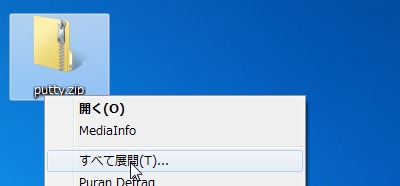
「PuTTY をタブ化する(1)」では、たまたま手元にあったPortableApps.com 版を無理やり突っ込んだが、今回は正しいPuTTY を指定する。
スポンサードリンク
続き
設定変更
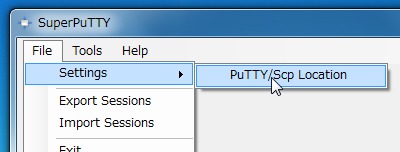
前回の設定を変更し、正しいPuTTY を指定する。
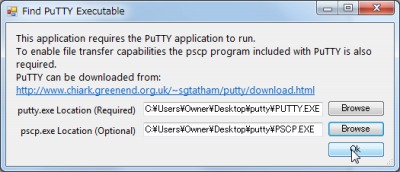
設定を変更するにはSettings > PuTTY/SCP Locatuin をクリックして、実行ファイルを指定する。
使ってみる
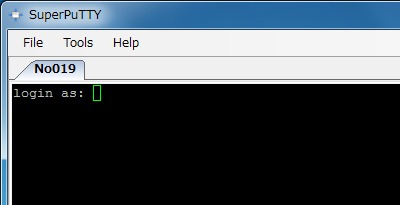
おぉ!当然なのだろうけれど、正しくウィンドウがマージされている。
タブ
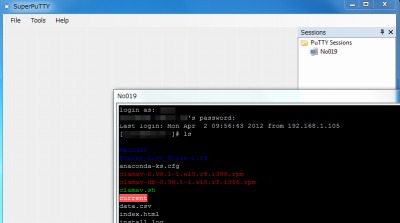
ありゃ。ちょっとウィンドウの使い方が独特らしい。タブの並び替えもできないらしい。
ファイル転送
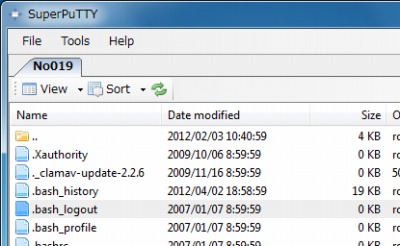
今回はSCP 関連の実行ファイルも指定しているため(かどうかは知らないが)、ファイル転送も可能らしい。
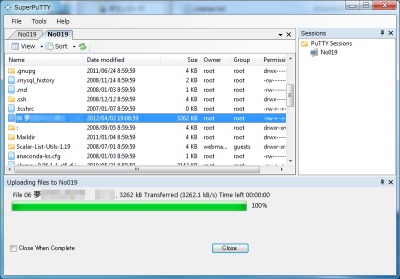
実際転送してみると、日本語文字のファイルも転送可能のようだった(といっても実運用で日本語ファイル名を利用することは無いので送信しただけ。送信のみの対応のようで、リネームや削除はできないようだった)。
新版
今回ダウンロードした「SuperPutty-Pre3.zip」は、ダウンロード数が多かったからという理由と、他のファイルがBeta だったから選択した。さらに調べる中でgithub にもファイルがあるようで、こちらは圧倒的に新しい(Beta)ファイルのダウンロードが多かった。
新版では、タブ関連の操作性向上やファイルの削除などに対応していてくれれば嬉しいなーと、淡い期待を寄せてみる。最も改善を期待したいのはメニューから終了すると終了せず、「×」ボタンをクリックすると閉じる。が、何の確認もなく閉じられるので、それはそれで恐ろしい。
→ ということで、その辺改善されているのか等を試してみることにする
スポンサードリンク
コメント
PuTTY をタブ化する(2) – SuperPuTTY » ぽーたぶるっ! : http://t.co/j7N31UfoSf #miteru